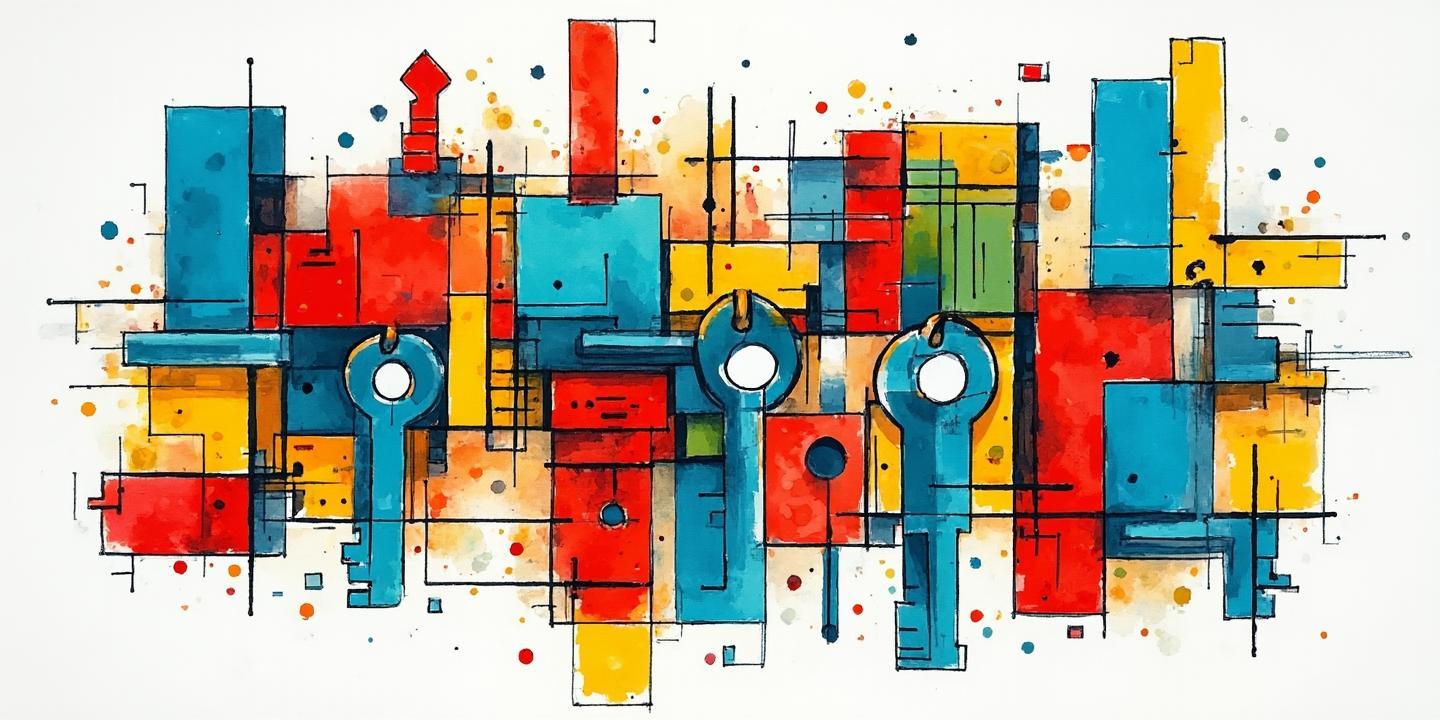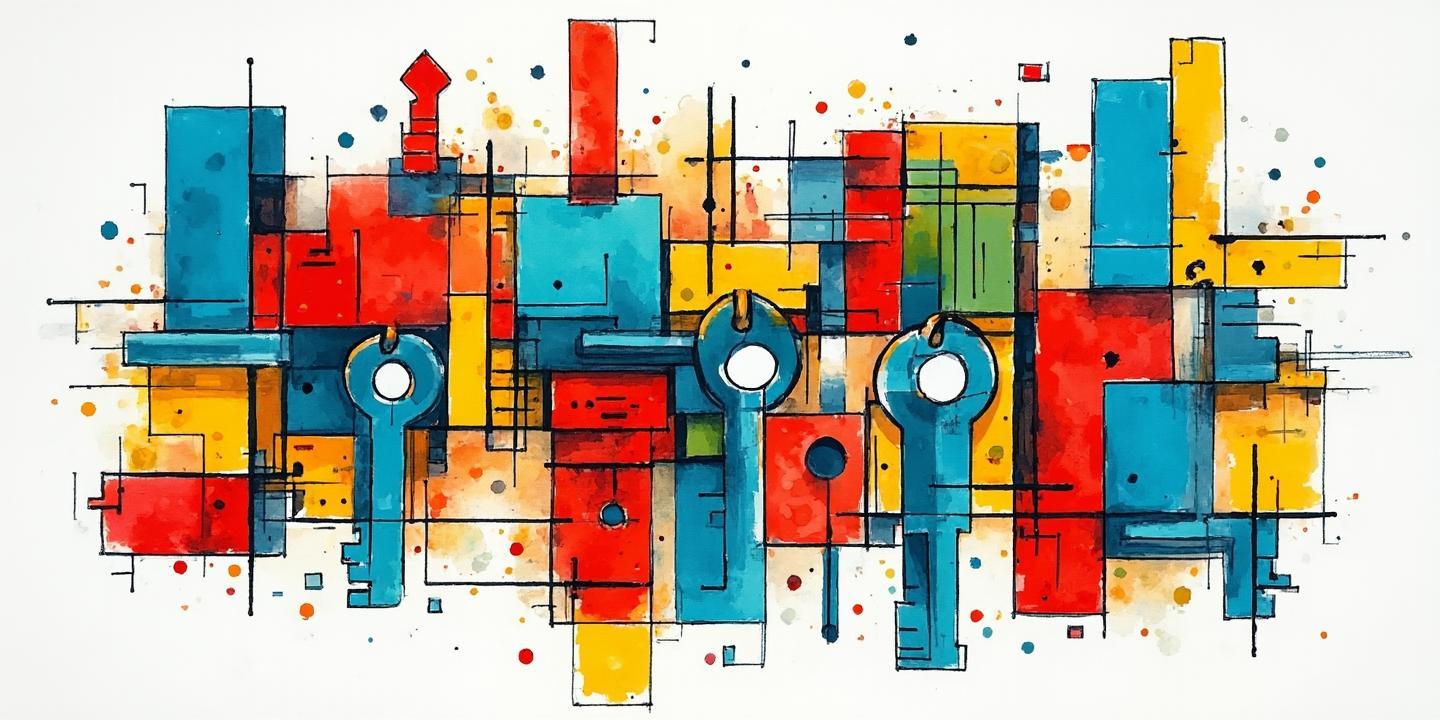
针对苹果电脑无法正常连接打印机或扫描仪的故障排查,结合多个来源的解决方案,以下分步骤整理关键排查点及解决方法:
一、基础连接与硬件检查
1. 物理连接验证
若使用USB连接,确保线缆牢固、打印机已开机,并避免使用过长或质量差的USB线(建议不超过1.5米)。对于仅有一个USB-C端口的Mac,需使用多端口适配器以保证稳定供电。
若为无线/网络打印机,确认Mac与打印机处于同一Wi-Fi网络,且打印机未显示“离线”状态。可尝试重启路由器或重新连接网络。
2. 打印机/扫描仪状态检查
确认设备已开机且无报错(如缺纸、卡纸、墨粉不足等)。
检查扫描仪是否开启共享权限(“系统偏好设置 > 打印机与扫描仪”中勾选“在网络上共享”)。
二、驱动与系统设置问题
1. 更新驱动与系统软件
macOS通常自动下载打印机驱动,但需确保系统更新至最新版本(“系统偏好设置 > 软件更新”)。
特殊品牌处理:
HP打印机:若无法自动识别,需下载驱动集合包(如v5.1)并通过Pacifist工具手动安装。
爱普生/京瓷:需安装官网提供的正版驱动,避免使用通用驱动导致功能受限。
2. 重置打印系统与重新添加设备
进入“系统偏好设置 > 打印机与扫描仪”,右键设备列表选择“重置打印系统”以清除损坏的队列。
手动添加打印机时,若未自动显示,尝试通过IP地址添加(需输入打印机IP和选择协议如AirPrint、IPP等)。
三、软件冲突与打印队列管理
1. 关闭第三方打印扩展(PDEs)
若打印对话框出现异常,禁用第三方插件:在“打印机与扫描仪 > 选项与耗材”中勾选“使用普通打印机特性”。
2. 处理停滞的打印作业
打开“打印中心”(程序坞图标),检查是否有暂停的作业,点击“继续”或删除卡住的队列。
四、特殊场景与高级排查
1. AirPrint兼容性问题
确认打印机支持AirPrint且固件为最新版本。若无法识别,重启打印机并等待2-3分钟让设备完成联网。
2. 黑苹果系统兼容性
非官方系统(如黑苹果)可能因驱动不兼容导致问题,建议参考社区解决方案或回退稳定系统版本。
3. 扫描仪无法识别
通过“预览”App扫描:打开“文件 > 从扫描仪导入”并选择设备。
若扫描功能缺失,检查是否安装了品牌专用扫描驱动(如HP需单独安装扫描组件)。
五、品牌针对性参考
HP打印机:优先使用HP Easy Start工具,若下载失败,改用驱动集合包。
爱普生:确保安装正版驱动,大文件打印时降低分辨率以避免内存不足。
京瓷:关注Mac OS驱动兼容性,官网提供特定安装指南。
总结步骤优先级
1. 基础检查(连接、电源、网络)→ 2. 更新驱动/系统 → 3. 重置打印系统 → 4. 手动添加设备 → 5. 品牌专用方案。
若仍无法解决,可尝试更换USB线缆、联系厂商技术支持或使用替代设备测试硬件是否正常。